検証済みのAI要約◀▼
インテリジェントトリアージを使用して、サポートチケットのカスタマーの目的、センチメント、言語を自動的に検出します。この機能はチケットにすぐにアクションに移せるインサイトを付加し、優先順位付けや効果的なルーティングを支援します。目的、センチメント、言語の設定をカスタマイズし、ニーズに合わせてシステムを調整できます。AIによる予測をチケット管理、ルーティング、分析に活用することで、ワークフローを最適化し、応答時間の短縮と顧客満足度の向上につなげることができます。
インテリジェントトリアージは、人工知能(AI)を活用して新しいサポートチケットを自動的に分析し、カスタマーの目的、センチメント、言語を予測します。さらに、製品名などの有用な情報をチケットに追加し、エージェントの対応を支援します。
この情報を活用して、受信チケットに役立つコンテキストを特定して表示できます。さらに、AIによる検出を取り入れることで、ワークフローを改善し、チケットの削減、ルーティング、優先順位付けをより正確に行えます。
この記事では、管理者がインテリジェントトリアージの目的検出、センチメント検出、言語検出の設定を構成する方法について説明します。エンティティ検出を設定するには、「エンティテイが含まれるチケットのユニーク情報の検出」を参照してください。
この記事では、次のトピックについて説明します。
関連記事
インテリジェントトリアージについて
インテリジェントトリアージを機能させると、Zendeskの機械学習モデルによってチケットに関する予測が自動的に追加されます。これらの予測はチケットに新たなカスタムフィールドとして追加され、チケットの内容、使用言語、カスタマーの感情的なトーンに関する洞察を提供します。さらに、関連するタグも自動で生成されるため、ワークフロー、ビュー、レポートの作成の自動化が容易になり、エージェントや管理者はサポートリクエストの処理や優先順位付けをより効率的に行えるようになります。
インテリジェントトリアージのフィールドについて
インテリジェントトリアージを有効にすると、システムによってチケットに新しいカスタムフィールドが追加され、Zendeskの機械学習モデルによる既定の予測値が自動的に表示されます。
-
目的:チケットの目的についての予測です。予測は、チケットの最初のメッセージのテキストに基づいて行われます。また、設定によっては、エンドユーザーが返信するたびに目的が更新されることがあります。
指定可能な目的の値は、「目的」ページで確認できます。Zendeskの目的モデルには、サポートされているすべての業界の目的が含まれています。アカウントは、チケットの会話データに基づいて、関連する目的とユースケースにアクセスできます。
- 言語:チケットで使用されている言語についての予測です。予測される値を確認するには、管理センターで「言語」ページを開きます。「言語」フィールドの値として、インテリジェントトリアージは約150種類の言語を検出できます。
-
センチメント:リクエストに対してカスタマーがどの程度ポジティブまたはネガティブな感情を持っているかを予測します。「非常にポジティブ」、「ポジティブ」、「普通」、「ネガティブ」、「非常にネガティブ」のいずれかの値をとります。予測は、チケットの最初のメッセージのテキストに基づいて行われます。また、設定によっては、エンドユーザーが返信するたびにセンチメントが更新されることがあります。
インテリジェントトリアージは、カスタマーサービス向けに調整されています。つまり、カスタマーの注文に問題があった、必要な情報が見つからない、あるいはそれに類する「ネガティブ」な状況だからといって、チケットにネガティブなセンチメントを割り当てることはありません。その代わりに、「カスタマーがカスタマーサービスに連絡するのは、対処が必要な問題があるからだ」という前提でセンチメントを分析するようにチューニングされています。
さらに、これらの各フィールドには、予測の正確性の度合を示す信頼度フィールドが関連付けられています。これらのフィールドの値は、チケットが送信された際の最初のメッセージの内容に基づいて、Zendeskの機械学習モデルによって入力されます。エージェントは必要に応じてフィールドの値を更新することができます。
インテリジェントトリアージのタグについて
目的、センチメント、言語の各フィールドに値が入力されるとタグも自動的にチケットに追加され、ビュー、トリガ、自動化、およびレポートの作成に役立ちます。これらのタグは、「目的」、「言語」、および「センチメント」フィールドの値を反映し、次のような構造をとります。
- intent__目的フィールドの値
- language__言語フィールドの値
- sentiment__センチメントフィールドの値
ビジネスルールを作成する際は、より扱いやすい方に応じて、フィールドの値またはタグを使い分けることができます。たとえば、複数の目的を持つトリガを作成する場合、複数のフィールド値に対して個別の条件を追加するよりも、タグを使用した方が早く追加でき、簡単です。
インテリジェントトリアージの目的検出の設定
目的は、各チケットの内容に関する予測です。管理センターで目的の検出を設定できます。
デフォルトで、目的の検出はオンになっています。目的の検出をオフにする方法については、「目的の検出をオフにする」を参照してください。
目的の検出を設定するには
- 管理センターで、サイドバーの「
 AI」をクリックし、「インテリジェントトリアージ」>「目的」を選択します。
AI」をクリックし、「インテリジェントトリアージ」>「目的」を選択します。 - 「設定を管理」をクリックします。
- チケットの目的が会話内のエンドユーザーの最新のメッセージに基づいて更新されるようにするには、「動的検出」セクションのチェックボックスをオンにします。
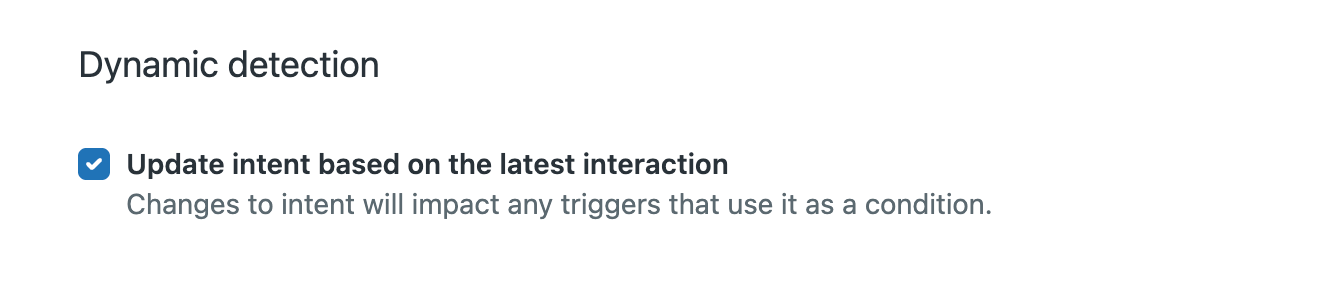
動的検出は、この設定を有効にした後に作成された新規チケットにのみ適用されます。
- 「チャネル」で、目的を検出するチャネルを設定します。
- 「メールと非同期」チャネルで、ドロップダウンをクリックし、チャネルを選択または選択解除します。
Webフォーム、メール、Webサービス(API)の各チャネルはデフォルトで選択されています。チャネルインテグレーションでチケットを作成する場合は、「ソーシャルメッセージング」を選択してください。
- 「メッセージング」チャネルで、ドロップダウンをクリックし、チャネルを選択または選択解除します。
Web Widget、WhatsApp、Facebook Messengerの各チャネルは、デフォルトで選択されています。
Web Widget、iOS SDK、Android SDK、Native Messagingのいずれかを選択すると、同時に4つのチャネルがすべて選択されます。
- 通話後の会話ログで目的を検出するには、「音声通話」チェックボックスを選択します。

音声通話チャネルで目的を検出するには、コールの会話ログをオンにし、会話ログをチケットに表示する必要があります。
- 「メールと非同期」チャネルで、ドロップダウンをクリックし、チャネルを選択または選択解除します。
- メールとメッセージングチケットを目的検出から除外するには、「除外条件」のチェックボックスをクリックします。

- 「Save」をクリックします。
インテリジェントトリアージのセンチメント検出の設定
センチメントは、ユーザーがリクエストに対して抱いている感情についての予測です。管理センターでセンチメントの検出を設定できます。
デフォルトで、センチメントの予測はオンになっています。センチメントの予測をオフにする方法については、「センチメントの検出をオフにする」を参照してください。
センチメントの検出を設定するには
- 管理センターで、サイドバーの「
 AI」をクリックし、「インテリジェントトリアージ」>「センチメント」を選択します。
AI」をクリックし、「インテリジェントトリアージ」>「センチメント」を選択します。 - 「設定を管理」をクリックします。
- チケットのセンチメントが会話内の最新のエンドユーザーメッセージに基づいてを更新されるようにするには、「動的検出」セクションのチェックボックスをオンにします。
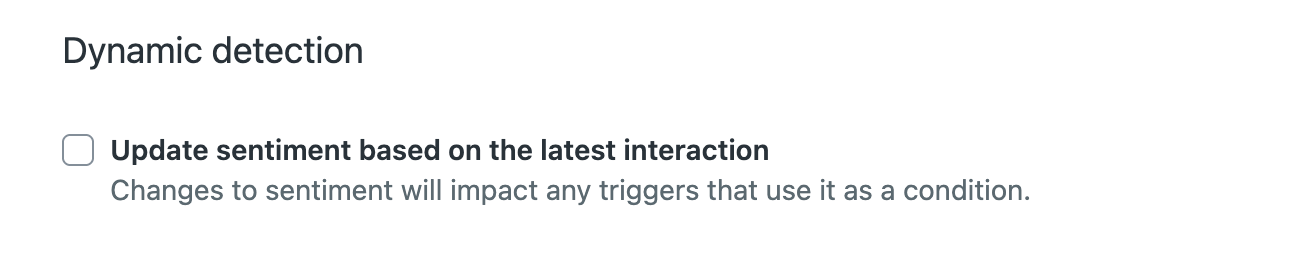
動的検出は、この設定を有効にした後に作成された新規チケットにのみ適用されます。
- 「チャネル」で、センチメントを予測するチャネルを設定します。
- 「メールと非同期」チャネルで、ドロップダウンをクリックし、チャネルを選択または選択解除します。
Webフォーム、メール、Webサービス(API)の各チャネルはデフォルトで選択されています。チャネルインテグレーションでチケットを作成する場合は、「ソーシャルメッセージング」を選択してください。
- 「メッセージング」チャネルで、ドロップダウンをクリックし、チャネルを選択または選択解除します。
Web Widget、WhatsApp、Facebook Messengerの各チャネルは、デフォルトで選択されています。
Web Widget、iOS SDK、Android SDK、Native Messagingのいずれかを選択すると、同時に4つのチャネルがすべて選択されます。
- 通話後の会話ログで目的を検出するには、「音声通話」チェックボックスを選択します。

音声通話チャネルでセンチメントを検出するには、コールの会話ログをオンにし、会話ログをチケットに表示する必要があります。
- 「メールと非同期」チャネルで、ドロップダウンをクリックし、チャネルを選択または選択解除します。
- メールとメッセージングチケットをセンチメント予測から除外するには、「除外条件」のチェックボックスをクリックします。

- 「Save」をクリックします。
インテリジェントトリアージの言語検出の設定
言語は、チケットがどの言語で書かれているかの予測です。管理センターで言語の検出を設定できます。
デフォルトで、言語の検出はオンになっています。言語の検出をオフにする方法については、「言語の検出をオフにする」を参照してください。
インテリジェントトリアージの言語検出を設定するには
- 管理センターで、サイドバーの「
 AI」をクリックし、「インテリジェントトリアージ」>「言語」を選択します。
AI」をクリックし、「インテリジェントトリアージ」>「言語」を選択します。 - 「設定を管理」をクリックします。
- 「チャネル」で、言語を検出するチャネルを設定します。
- 「メールと非同期」チャネルで、ドロップダウンをクリックし、チャネルを選択または選択解除します。
Webフォーム、メール、Webサービス(API)の各チャネルはデフォルトで選択されています。チャネルインテグレーションでチケットを作成する場合は、「ソーシャルメッセージング」を選択してください。
- 「メッセージング」チャネルで、ドロップダウンをクリックし、チャネルを選択または選択解除します。
Web Widget、WhatsApp、Facebook Messengerの各チャネルは、デフォルトで選択されています。
Web Widget、iOS SDK、Android SDK、Native Messagingのいずれかを選択すると、同時に4つのチャネルがすべて選択されます。
- 通話後の会話ログで目的を検出するには、「音声通話」チェックボックスを選択します。

音声通話チャネルで言語を検出するには、コールの会話ログをオンにし、会話ログをチケットに表示する必要があります。
- 「メールと非同期」チャネルで、ドロップダウンをクリックし、チャネルを選択または選択解除します。
- メールとメッセージングチケットを言語検出から除外するには、「除外条件」のチェックボックスを選択します。

- 「Save」をクリックします。
次のステップ
- エンティティを作成し、チケット内の固有情報を検出できるようにします。
- カスタム目的を作成し、運用に合わせてインテリジェントトリアージを調整します。
- インテリジェントトリアージの予測の表示方法を設定し、エージェントの生産性向上につなげます。
- 自動トリアージチケットのビューの作成:AI予測(目的やセンチメントなど)を使ってチケットを優先表示させることで、チームは重要度の高い案件や専門的な対応が必要な案件にすぐに集中できます。これによりチケット処理がスムーズになり、応答時間も短縮されます。
- 自動トリアージチケットのルーティング方法の選択:インテリジェントトリアージのデータを活用して、チケットを自動的に適切なエージェントやチームへルーティングします。たとえば、緊急度の高いチケットやネガティブなセンチメントのチケットを優先サポートに振り分けたり、製品特有の問題を専門の担当者に直接送ったりできます。これにより、より迅速かつ正確な対応が可能になります。
- 事前構築済みの分析ダッシュボードを活用し、インテリジェントトリアージの効果を可視化:AI予測がチケット処理をどのように改善しているかを示す実用的なインサイトが得られます。カスタマーのセンチメント、主要な目的、言語分布の傾向を監視し、ワークフローを継続的に最適化して顧客満足度を向上させます。